Генерация конечно-элементной сетки
После определения материала и свойств конечных элементов можно перейти к генерации конечноэлементной сетки. При помощи команд Mesh-Mesh Control-Size Along Curve… или при помощи комбинации Shift+F10 активизируем диалоговое окно Entity Selection – Selecr Curve(s) to Set Mesh Size.
Расмотрим данный процесс на примере 2 стрингеров: выбираем 4 прямые лежащие друг на против друга как показанно на рисунке, далее нажимаем ОК, появляется диалоговое окно «Mesh Size Along Curve», где в графе Numbers of Elenents вводим число, соответствующие количеству предпологаемых делений прямых для построения сетки. В нашем случае это 5 нажимаем Ok и Cancel. Аналогично поступаем с остальными элементами крыла.
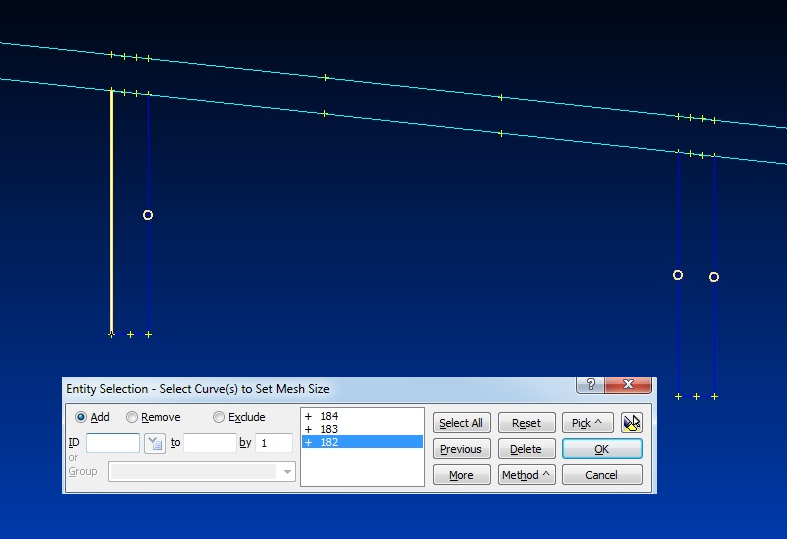
Рисунок 6 – Разбиение элементов для подготовки к созданию конечноэлементной сетки
Далее, необходимо обозначить область опредения под разбиение. Выполняем последовательность команд Geometry-Boundary Surface (ограниченная поверхность) или сочетание клавиш Alt+F11.
Следующим шагом необходимо определить поверхность, которую следует разбить на конечные элементы заданного ранее размера. Выбираем прямые которые замыкают один стрингер и нажимаем Ok, потом выбираем прямые второго стрингера и снова нажиvаем Оk и Cancel. Этим самым мы ограничили поверхность.
Далее выполнем последовательность команд Mesh-Geometry-Surface или сочетание клавиш Shift+F11 , появиться окно Entity Selection – Selecr Surfaces to Mesh. Выбираем ограниченные ранее поверхности и нажимаем ОК. Далее появляется окно «Automesh Surfaces». В окне Property выбираем PLATE Property и нажимаем ОК. После чего должна появиться конечноэлементня сетка, как показанно на следующем рисунке .
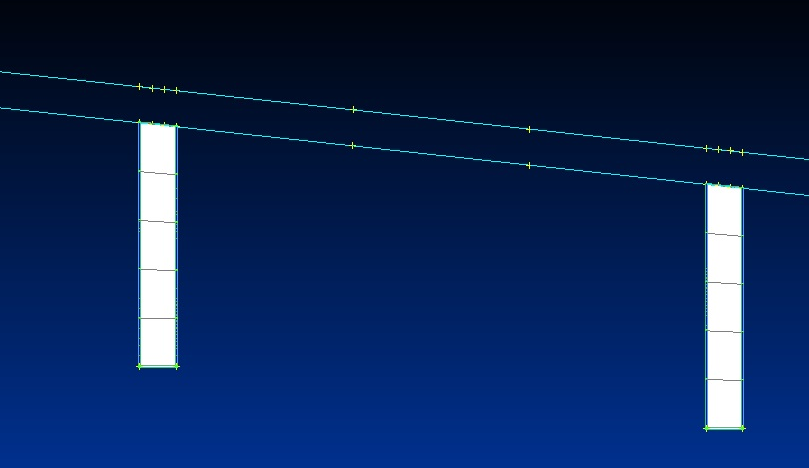
Рисунок 7- Стрингеры, разбитые на конечноэлементную сетку
В конечном итоге должна получиться подобная картина на рисунке ниже после генерации конечноэлементной сетки.
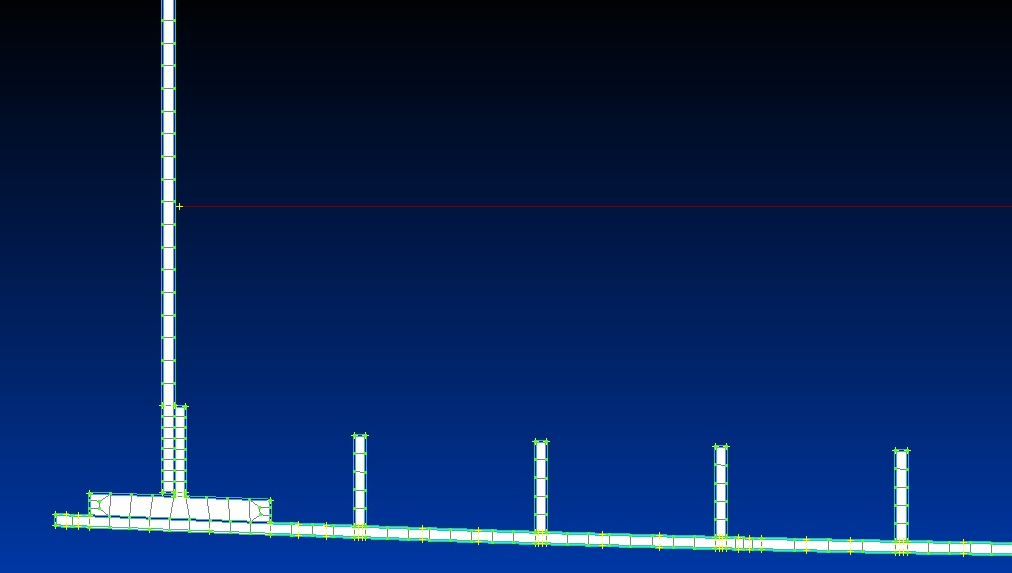
Рисунок 8- Часть профиля, разбитого на конечноэлементную сетку
Сшивание узлов
Теперь необходимо сшить узлы, чтобы устранить возможные зазоры в конечоэлементной сетки между узлами. Делаем это, выполняя команды Tools-Check-Consident Notes, далее появлется окно, в котором выбираем все узлы, нажимая кнопку Select All и ОК. В следующем окне в поле Tolerance ставим значение толщины вашей обшивки. В нашем случае толщина верхней обшивки равна 6.7, а нижней 6.5, исходя из этого мы ставим значение равное 6 и нажимаем Оk. Для проверки сшились все узли или нет повторяем данную операцию, заменяя значение 6 на 7. Если появилось сообщение в строке Messages 0 Node(s) Merged, то всё хорошо, узлы сшились. Если нет, то возможно у вас ошибки в разбиении сетки.
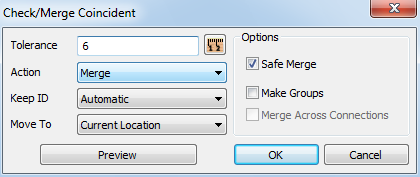
Рисунок 9- Окно данных для сшивания узлов
Построение нервюры
Далее, для обеспеченя жесткости крыла необходимо создать нервюры. При помощи команды Geometry-Curve-Line-ProjectPoints разбиваем поверхность на элементарные геометрические фигуры для того, чтобы в последствии конечноэлементная сетка нервюры была ровной и могла «сшиться» с обшивкой.
Нажимаем кнопку Methods и выбираем On Point. Это нужно для соединения точек прямой линией. Соединяем точки стрингеров как показано на рисунке ниже.
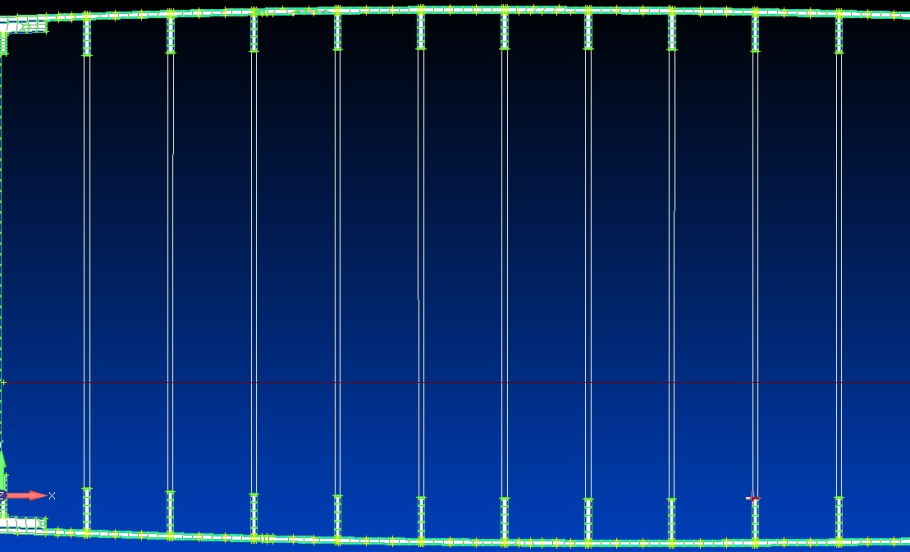
Рисунок 10- Стрингеры соединённые прямыми линиями
В данных элементарных геометрических фигурах следует сгенерировать конечноэлементную сетку так, как делали это для стрингеров. Нажимаем Shift+F10 выбираем прямые и нажимаем Ok, в следующем окне в строке Number of Elements вводим число, соответствующие количеству предпологаемых делений прямых для построения сетки. В нашем случае это 10, нажимаем Ok и Cancel. Далее нажимаем Alt+F11 и ограничиваем поверхности в которых будет сгенерирована сетка, нажимаем Ok.
После того как ограничили все поверхности, нажимаем Shift+F11 и выбираем все, только что ограниченные поверхности и нажимаем Ok. В следующем окне снова нажимаем Ok. В конечном итоге у вас должна получиться одна плоская нервюра как показано на рисунке ниже. После создания плоской модели нервюры, необходимо снова сшить узлы.
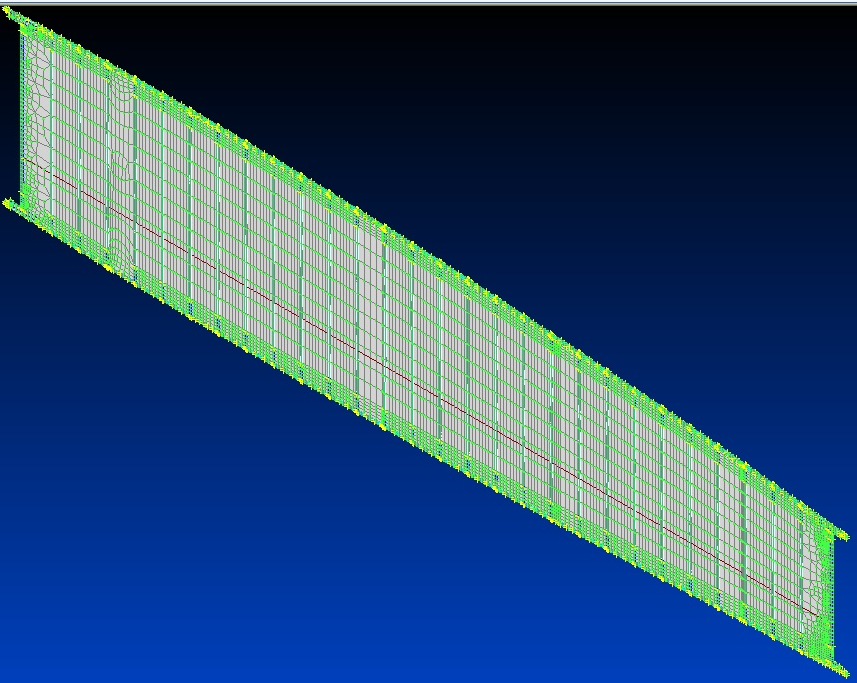
Рисунок 11- Плоская нервюра
